系统教程9月8日讯 有些人使用的是苹果手机,之前苹果手机连接电脑都是很顺利,后来却不知道怎么了,连接电脑没有任何的反应,面对这个近来不少朋友提到苹果手机数据线连接电脑时没反应的问题,下面,小编为大家整理了篇苹果手机连接电脑没反应处理图文。
许多初次使用iPhone的小伙伴们,想通过电脑传输iPhone文件、资料数据,但是许多人都不知道苹果手机怎么连接电脑。以及iPhone连接电脑没反应怎么解决?下面,小编跟大家讲解苹果手机连接电脑没反应具体解决方法。
苹果手机连接电脑没反应具体解决方法
首先第一步检查数据线,看是否数据线受损。如果数据线没有问题,就更换另外一条进行尝试。

电脑图-1
如果数据线没有任何问题,就去检查电脑的USB接口,

手机连接电脑图-2
看数据线和USB是否接触完好。

电脑没反应图-3
查看电脑是否安装有苹果设备的驱动
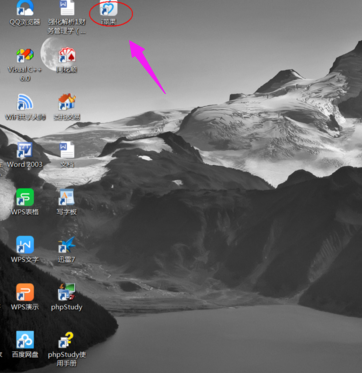
苹果图-4
(没有驱动苹果设备连接电脑也不会有反应的)。

手机连接电脑图-5
自己的安装电脑软件的应用上搜索“苹果”二字,
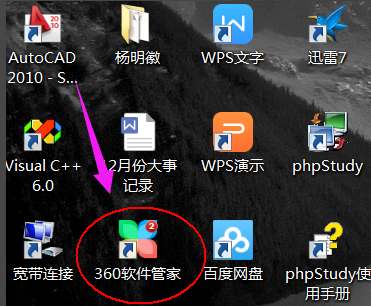
手机连接电脑图-6
就会出现很多的软件应用,
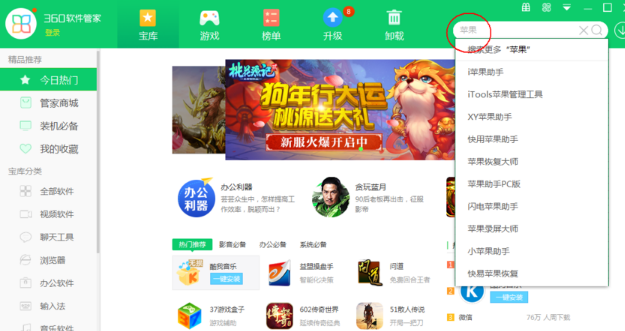
电脑没反应图-7
选择一个你喜欢安装的就行。
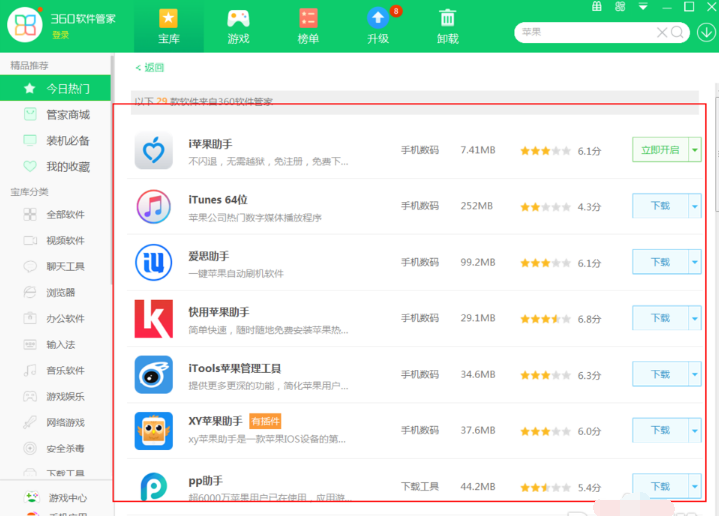
电脑没反应图-8
苹果设备第一次连接电脑对电脑设备进行“信任”(如果没有信任,苹果设备连接电脑也是没有反应的)。
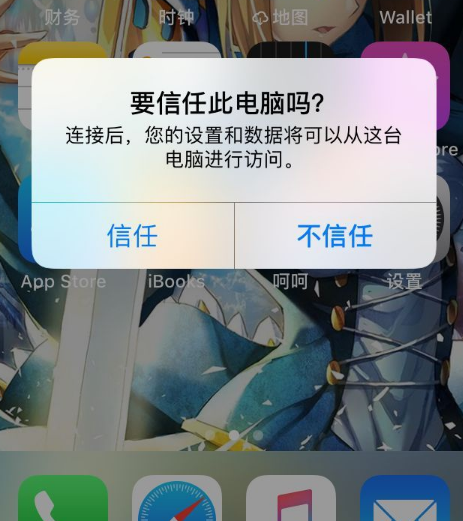
手机连接电脑图-9
以上就是苹果手机连接电脑没反应具体解决步骤。
上一篇:苹果系统怎么降级?
下一篇:ipad怎么打电话?